ממשק המשתמש במערכת התסריטים
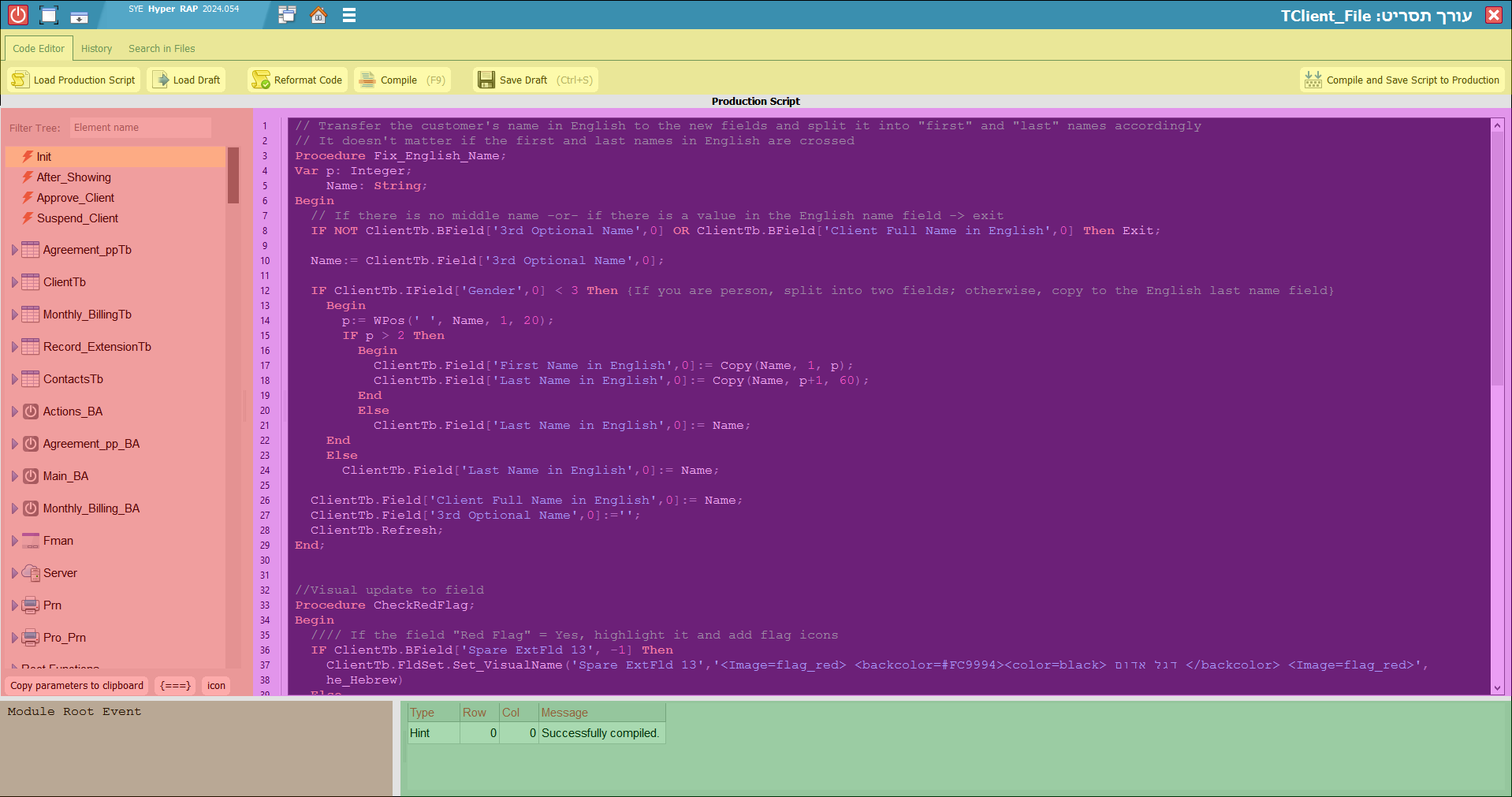
אודות רכיבי המערכת
בדומה לכלי פיתוח מקבילים ממשק המשתמש של מערכת התסריטים בנוי ממספר אזורים עקריים:1. לחצני הפעולה (צהוב)
| טוען את הקוד הפעיל האחרון שנשמר עבור אותו המודול. פעולה זו מתבצעת אוטומטית עם במעמד הכניסה לעורך. | |
|
טוען את קוד האחרון שנשמר כ"טיוטה". מערכת התסריטים מאפשרת גרסת טיוטה לכל מודול. גרסה זו נשמרת בשרת בקובץ נפרד ומאפשרת למתכנת לבצע פיתוח והתנסות לפני הפצת עדכון קוד למערכת הייצור (למשתמשים). |
|
| מסדר אוטומטית את הקוד הקיים על פי זיחוח של 2 רווחים ומשנה אותיות קטנות לגדולות (במילים שמורות) | |
|
מריץ פעולת קידוד לקוד המוצג בעורך. פעולת ה- Compile לא מפיצה עדכון למערכת בודקת את תקינות הקוד באותה תחנה מקומית ובאותו חלון/מודול.
לחץ על Compile על מנת לצפות בתוצר הפיתוח. |
|
|
שומר את הקוד שבעורך אל קובץ קוד זמני בשרת.
במידה והיה שינוי בקוד לעומת השמירה הקודמת, פעולה זו שומרת את הקוד הקודם במערכת ההיסטוריה קודם לכן. מערכת התסריטים שומרת היסטוריית גרסאות קודמות ללא הגבלה (פר מודול). |
|
|
מריץ פעולת קידוד לקוד המוצג בעורך ושומר אותו בקובץ קוד המאושר להפצה לתחנות ולשאר המערכת.
במידה ובוצע שינוי בקוד לעומת הקוד הקודם, שומר את הגרסה הקודמת בהיסטוריה לפני ביצוע הקידוד לקוד העדכני. מערכת התסריטים שומרת היסטוריית גרסאות קודמות ללא הגבלה (פר מודול). זהירות: יש לוודא כי בוצעו כל הבדיקות הנדרשות לקוד ולתפקוד המערכת טרם לחיצה על לחצן זה! |
2. עץ האובייקטים והפקודות (אפרסק / אדום)
באזור זה ריכזנו את האובייקטים, הפונקציות והאירועים העומדים לרשות המתכנת.האובייקטים מוצגים לפי רלוונטיות בהתאם לחלון הקוד.
כלומר כאשר תפתח את עורך הקוד מתוך מודול הלקוחות, עץ האובייקטים יציג קודם כל את האובייקטים הרלוונטיים למודול הלקוחות ומתחתם אובייקטים נוספים הרלוונטיים למודול הלקוחות ולשאר מערכת התסריטים.
בהמשך ההדרכה נרחיב על אופן היישום של כל סוג אובייקט הקיים בעץ, אבל כרגע נסביר כיצד להשתמש בעץ עצמו:
מלבד אירועי מערכת המיוצגים על ידי אייקון ברק כתום פעל על פי ההנחיות הבאות:
1. לחץ לחיצת עכבר כפולה על האובייקט הרצוי בעץ - מעתיק ללוח הגזירים (Clipbaord) את הקוד של אותו אובייקט/פונקציה.
2. קבע את מיקום הסמן בעורך הקוד - המיקום בו תרצה להדביק את הקוד.
3. הדבק את הקוד CTRL+V בעורך.
על מנת ליישם אירועי מערכת (כגון: Init, After_Showing וכיו"ב) פשוט לחץ עליהם לחיצה כפולה, והקוד הרלוונטי יוזרק אוטומטית אל תחתית הקוד בעורך. במידה והקוד קיים כבר בעורך, הסמן יקפוץ אליו אוטומטית.
לתשומת ליבך, מתחת לעץ נמצאים 3 לחצנים לרשותך:
Copy parameters to clipboard |
לחיצה על לחצן זה (לאחר שנבחרה הפונקציה בעץ) יעתיק ללוח הזגירים טקסט הדרכה קצר המציג את הפרמטרים הנדרשים לאותה הפונקציה לרבות שמה וסוג הערך המוחזר.
לדוגמה, בחירת הפונקציה "PopupMessageEx" בעץ ולחיצה על הלחצן, יעתיק ללוח הגזירים את שורת העזרה הבאה: { PopupMessageEx | Procedure | (Text: String; Title: String; English: Boolean) };
|
|---|---|
{===} |
יזריק אל עורך הקוד (במקום בו נמצא הסמן) שורת הפרדה הנמצאת בהערה
{==================================================================================================}
|
Icon |
יפתח את דיאלוג בחירת הצלמית (אייקון). לחיצה כפולה על הצלמית הרצויה תעתיק את שמו ללוח הגזירים לטובת שימוש בקוד. |
3. אזור הכונה והסברים (חום)
באזור זה מוצגת עזרה קצרה אודות אותו אובייקט/פונקציה/אירוע שנבחר בעץ האובייקטים.מכיוון שהאזור מוגבל במקום פיזי, ההסברים המוצגים בו הם מצומצמים מאד. מידע מורחב ניתן למצוא במדריך הזה.
4. אזור עורך הקוד (סגול)
עורך הקוד הוא אובייקט המבוסס PlusMemo המאפשר את עריכתו והצגתו של הקוד בצבעים רלוונטיים לשפת פסקל.שים לב: בכניסתך למערכת התסריטים, עורך הקוד יטען ויציג אוטומטית את הקוד הנמצא בשימוש מערך הייצור (Production) של אותו המודול.
צבעי המילים בקוד ופרושם
צבע הרקע של העורך הוא אפור כהה בלבד ללא אפשרות לשינוי.| צבע | משמעות | המחשה |
|---|---|---|
| חום בהיר (ffa354) | מילת מערכת שמורה / פרוצדורות מערכת |
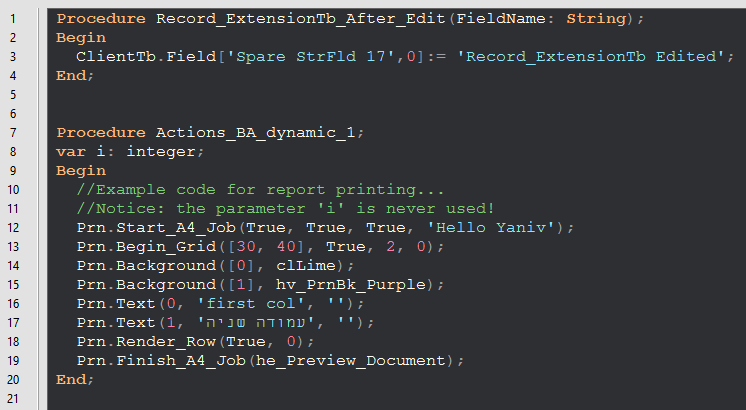
|
| לבן (fffbf0) | תוכן קוד | |
| ירוק (62d161) | הערות | |
| תכלת (8de4fb) | טקסט | |
| סגול בהיר (ff7fab) | מספר |
קיצורי מקשים ואפשרויות עבודה בעורך הקוד
| מקשים | פעולה |
|---|---|
| CTRL+F |
פותח תיבת חיפוש. החיפוש אינו Case Sensitive והוא יתבצע על כלל הקוד ללא משמעות למיקום הסנן.
מנגנון החיפוש זוכר את ערכי החיפוש האחרונים ומאפר את בחירתם לביצוע חיפוש חוזר באותו המודול. |
| F3 | חיפוש חוזר - ממשיך לבצע את פעולת החיפוש האחרונה מבלי לפתוח את חלונית החיפוש. |
| CTRL+R |
חיפוש והחלפה. אינו Case Sensitive! מחפש ומחליף את כל ההופעות שנמצאו לאותה המילה/רצף מילים בכל הקוד הנמצא בעורך באותו הזמן. |
| CTRL+S |
שמירת הקוד הקיים בעורך ל- DRAFT. זהירות, שמירה זו דורסת את הקוד הקיים ב- DRAFT ללא התראה לפני דריסה של הקוד הקיים. |
5. טבלת הודעות שגיאה והערות (ירוק)
בטבלה זו מוצגות הודעות השגיאה והערות טרום Compile.לחיצת עכבר כפולה על שורת השגיאה תקפיץ את הסמן אל השורה בעורך הקוד ותחסוך זמן חיפוש.